Більшість сучасних додатків для операційних систем сімейства Windows встановлюється на комп'ютер за допомогою спеціальних програм установки - інсталяторів. Такі програми копіюють на комп'ютер необхідні файли і виробляють основні настройки операційної системи.
Після цього операційна система «знає», що в ній встановлено ту чи іншу програму.
Крім інсталяторів, для більшості додатків існують деинсталлятори. Це програми, які відповідальні за зворотний процес - щоб видалити програму з комп'ютера. Щоб запустити деинсталлятор, в більшості випадків не потрібно відшукувати його на жорсткому диску комп'ютера і запускати на виконання. Як вже було сказано, операційна система знає, які програми в ній встановлені і як їх видаляти. Зробити це можна за допомогою одного з розділів Панелі управління. В операційних системах Windows 7 і Windows 8 цей розділ називається Програми та засоби. в операційній системі Windows XP - Установка і видалення програм.
Видалення програм
Отже, щоб отримати доступ до переліку всіх встановлених в системі додатків, потрібно виконати команду Пуск >> Панель управління >> Програми та засоби. Відповідно для Windows XP це буде послідовність команд меню Пуск >> Панель управління >> Установка і видалення програм. У вікні, ви побачите таблицю, в якій міститься інформація про додатки.
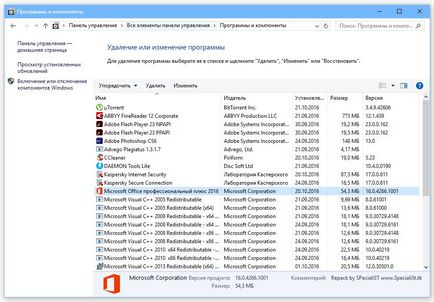
Які програми видаляти, а які залишати - вирішуєте ви самі. Пройшовшись по списку додатків, оцініть, наскільки потрібно вам ту чи іншу програму, чи часто використовуєте його і використовуєте взагалі. Допомога в прийнятті рішення вам може надати колонка Розмір, яка, як нескладно здогадатися, відображає розмір всіх компонентів програми. Тобто в разі, якщо ви, наприклад, не впевнені, видаляти чи ні яке-небудь додаток, але при цьому бачите, що воно займає всього пару мегабайт, сміливо пропускайте його. А ось якщо розмір програми великий, а у вас виникли сумніви щодо його корисності, запросто видаляйте.
Процес деінсталяції для різних додатків, як правило, виглядає по-різному. Зазвичай він не викликає ускладнень. Розглянемо цей процес на прикладі деінсталяції одного з додатків.
- Клацніть на назві програми, з якою збираєтеся видалити.
- Натисніть кнопку Видалити. розташовану над списком додатків. Ця кнопка може називатися і по-іншому, наприклад Видалити / Змінити. Але її призначення в будь-якому випадку зрозуміло.
- Запуститься дєїнсталлятор програми. У нашому прикладі він вимагає від користувача підтвердження, чи дійсно потрібно видалити обраної програми. Натисніть кнопку Так.
- Дотримуйтесь інструкції дєїнсталлятора. Як правило, від користувача вимагається тільки підтверджувати дії натисненням кнопки Далі.
- По завершенні процесу деінсталяції віддалений додаток більше не буде відображатися в списку встановлених додатків. Ви можете повернутися до нього і продовжити видалення непотрібних програм.
Аналогічним чином видаліть інші програми, якими ви не користуєтеся.